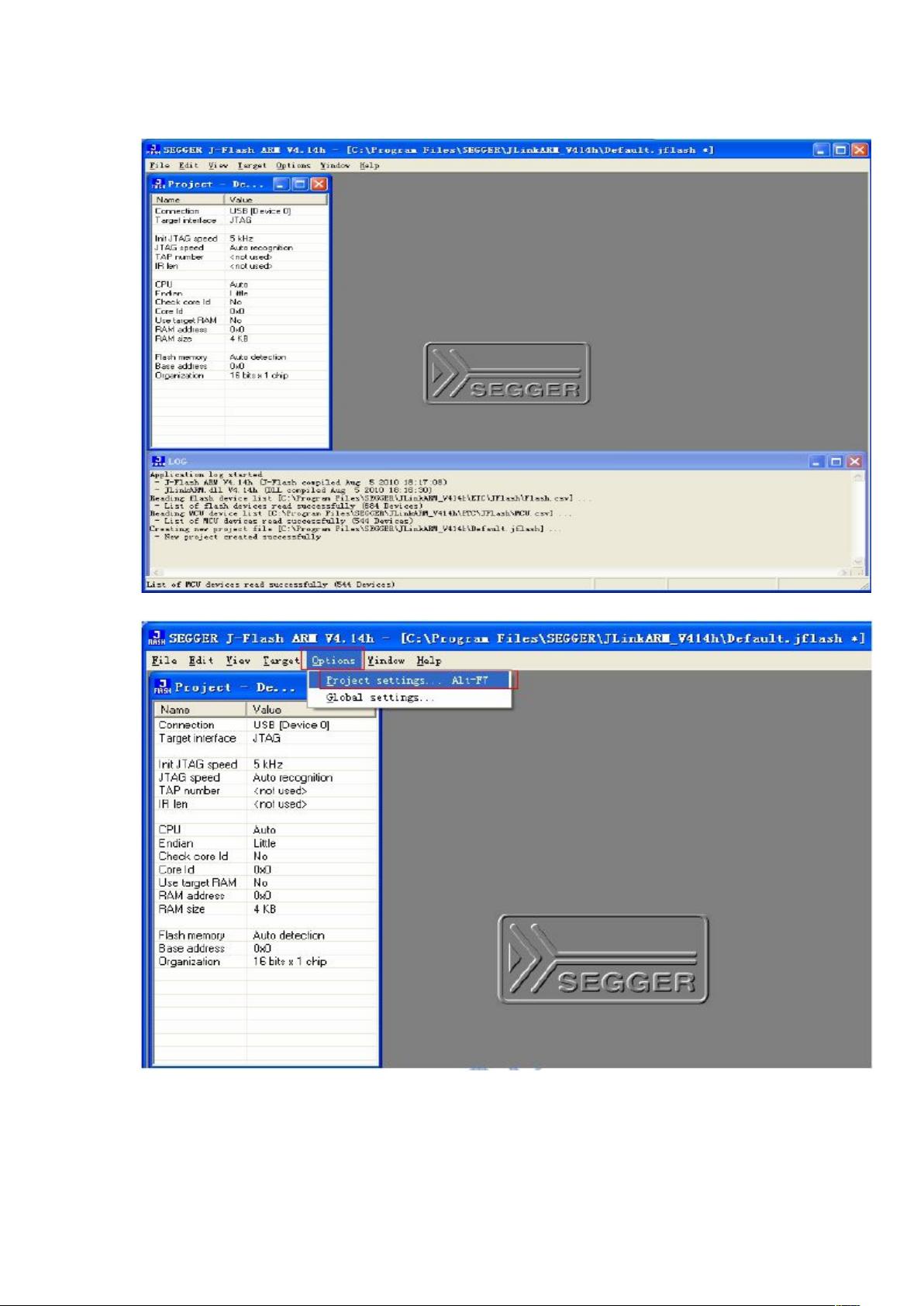使用J-Flash通过J-Link设置STM32固件更新步骤
需积分: 9 161 浏览量
更新于2024-08-04
收藏 675KB PDF 举报
"这篇教程详细介绍了如何使用J-Flash软件通过J-Link接口对STM32微控制器进行脱机下载的设置步骤。"
在嵌入式系统开发中,特别是针对单片机(如STM32)的应用,经常需要对芯片进行固件的烧录和调试。J-Flash是一款由SEGGER公司提供的专业级编程工具,适用于多种微控制器的编程和调试。本文主要讲解了使用J-Flash配合J-Link设备对STM32F103VB型号的单片机进行烧录的步骤。
首先,启动J-Flash程序,这通常位于安装目录下的相应路径。在"Option"菜单中选择"Project settings…"进行必要的设置。在"General"选项卡中,选择通信接口为"USB",这样可以通过USB接口连接到J-Link设备。在"Target Interface"页,选择"JTAG"作为编程接口,JTAG速度设置为"Autoselection",让软件自动选择最合适的通信速度。
在"CPU"选项卡中,确保选择正确的CPU型号,这里是STSTM32F103VB,确保软件能够识别并正确配置针对该型号芯片的指令集和内存映射。"FLASH"页一般不需要特殊设置,使用默认配置即可。在"Production"页,勾选"Start application",这样在程序烧录完成后会自动运行。
设置完成后,点击"应用"和"确定"保存设置。此时,在J-Flash的主界面上,可以看到与J-Link设备相关的烧录信息。通过"Target"菜单的"Connect"选项连接到目标开发板。连接成功后,状态栏会有相应的提示。
接下来,通过"File"菜单的"Open"打开待烧录的HEX文件,这是包含程序代码的文件。加载完成后,执行"Target"菜单的"Auto"或按"F7"快捷键开始自动烧录过程。烧录成功后,J-Link会自动断开与开发板的连接,并且开发板上的程序已经开始运行。
总结来说,这个过程包括了选择正确的通信接口、配置目标设备信息、连接开发板、加载程序文件以及进行烧录操作。对于STM32开发者来说,熟悉这些步骤是日常开发工作的重要一环,有助于提高工作效率并确保程序正确运行。
498 浏览量
3798 浏览量
747 浏览量
913 浏览量
229 浏览量
2024-03-12 上传
269 浏览量
点击了解资源详情
点击了解资源详情

竹杖芒鞋零零漆
- 粉丝: 16
最新资源
- Bilibili尚硅谷Java教学:深入解析BIO与NIO
- DFColorGen: 为矮人要塞打造颜色生成器
- HarmonyOS 2实现discord客户端与IRC守护进程的可靠集成
- Python第三方库:kia_uvo_hyundai_bluelink-0.1.0介绍
- node-v8.12.0-x64纯净版:64位Windows系统JS编辑工具
- JSP论坛系统Web开发实战项目源码分享
- Interactor Rails:为Rails应用提供Interactor模式支持
- Arduino简易LCD控制菜单的构建指南
- node-dpfb: 浏览器指纹采集与识别技术解析
- 深入解析Wordpress PasswordHash类及其在Java中的应用
- 前端下拉列表库-tether-drop客户端项目
- 解决JDK1.8以上版本访问Access数据库的限制问题
- JavaWeb课程S2结业项目-图书管理系统
- Java基础数据类型及类型转换教程
- Java开发实践:深入探讨E41201367_Fauzan-Abdillah_C项目
- Ruby Push Notifications:简化iOS、Android和Windows Phone推送通知的实现